Souhaitez-vous apprendre à installer Zabbix sur Ubuntu Linux? Dans ce tutoriel, nous allons vous montrer comment installer, configurer et accéder à un Zabbix5 sur un ordinateur exécutant Ubuntu Linux.
• Ubuntu 18.04
• Ubuntu 19.04
• Ubuntu 20.04
• Zabbix 5.2.0
• MySQL 8.0
Liste des équipements
Ici, vous pouvez trouver la liste des équipements utilisés pour créer ce tutoriel.
Ce lien affichera également la liste logicielle utilisée pour créer ce tutoriel.
Liste de lecture Zabbix:
Sur cette page, nous offrons un accès rapide à une liste de vidéos liées à l’installation Zabbix.
N’oubliez pas de vous abonner à notre chaîne youtube nommée FKIT.
Tutoriel zabbix connexes:
Sur cette page, nous offrons un accès rapide à une liste de tutoriels liés à l’installation Zabbix.
Didacticiel Zabbix 5.2 - Installation sur Ubuntu Linux
Installez le service de base de données MySQl.
Accédez à la ligne de commande de service MySQL.
Créez une base de données nommée zabbix.
Créez un utilisateur de base de données nommé zabbix.
Dans notre exemple, le mot de passe kamisma123 a été réglé sur l’utilisateur nommé zabbix.
Donnez à l’utilisateur MySQL nommé zabbix la permission sur la base de données nommée zabbix.
Téléchargez le forfait d’installation Zabbix 5.
Importer le modèle de base de données Zabbix à l’intérieur de MySQL.
Vous avez terminé l’installation de la base de données Zabbix.
Didacticiel Zabbix 5.2 - Installation du serveur Web
Installez le serveur Web Apache et tous les paquets requis.
Trouvez l’emplacement du fichier php.ini sur votre système.
Modifier le fichier php.ini.
Gardez à l’esprit que votre version PHP et l’emplacement du fichier peuvent ne pas être les mêmes de la mienne.
Définir les éléments suivants sur le fichier php.ini :
Définir le fuseau horaire correct à votre emplacement.
Redémarrez le service apache.
Vous avez terminé l’installation du serveur web Apache avec le support PHP.
Tutorial Zabbix Server - Installation sur Ubuntu
Téléchargez et installez le package GOLANG.
Le logiciel GOLANG a été installé sous le dossier /usr/local.
Afin de fonctionner correctement, le logiciel GO s’attend à ce que le système ait un ensemble de variables environnementales.
Créons un fichier pour automatiser la configuration requise des variables d’environnement.
Voici le contenu du fichier.
Redémarrez votre ordinateur.
Vérifiez si les variables environnementales requises ont été créées automatiquement.
Voici la sortie correcte:
Créez un compte Linux à l’utilisateur Zabbix et installez les paquets requis.
Compilez et installez le serveur Zabbix.
Trouvez l’emplacement du fichier zabbix_server.conf.
Voici le fichier d’origine, avant notre configuration.
Voici le nouveau fichier avec notre configuration.
Démarrez le serveur Zabbix.
Maintenant, vous devez choisir quelle version de l’agent Zabbix vous voulez utiliser.
Utilisez la commande suivante pour démarrer l’agent Zabbix par défaut.
Ou utilisez la commande suivante pour démarrer le nouvel agent Zabbix2.
Zabbix agent 2 semble courir au premier plan.
Déplacez tous les fichiers frontend Zabbix vers l’annuaire racine de votre installation Apache.
Définissez la bonne autorisation de fichier.
Redémarrez le service Apache.
Didacticiel Zabbix 5.2 - Installation d’interface Web
Ouvrez votre navigateur et entrez l’adresse IP de votre serveur Web plus /zabbix.
Dans notre exemple, l’URL suivante a été saisie dans le navigateur :
• http://192.168.100.10/zabbix
L’interface d’installation Web Zabbix doit être présentée.
Cliquez sur le bouton Suivant.
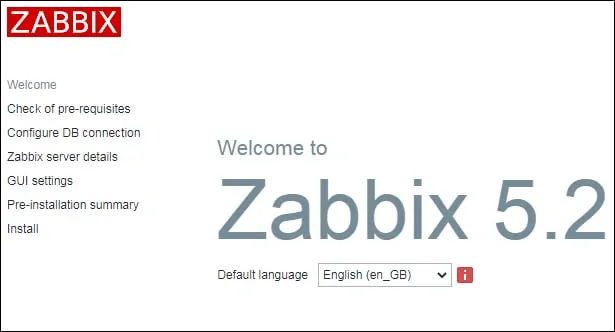
Sur l’écran suivant, vous devrez vérifier si toutes les exigences ont été atteintes.
Cliquez sur le bouton Suivant.

Entrez les informations de base de données requises pour vous connecter à la base de données Zabbix.
Animateur : localhost
Nom d’utilisateur de la base de données : zabbix
Mot de passe de base de données : kamisama123

Sur l’écran suivant, il vous suffit de cliquer sur le bouton Suivant.

Dans l’écran suivant, sélectionnez le fuseau horaire et le thème souhaité.

Maintenant, jetez un oeil sur le résumé de configuration.
Cliquez sur le bouton Suivant.

Sur l’écran suivant, vous devrez cliquer sur le bouton Finition.

Enfin, vous serez présenté avec l’écran de connexion Zabbix.
Nom d’utilisateur par défaut de Zabbix : Admin
Mot de passe par défaut Zabbix: zabbix

Après une connexion réussie, vous serez envoyé au nouveau tableau de bord Zabbix.

félicitations! L’installation Zabbix 5 a été achevée avec succès.
